Во время написания текстов зачастую используются двойные кавычки. Они могут встречаться при оформлении цитат, жаргонизмов, новых или устаревших слов и не только. Написание кавычек вручную не доставляет никаких хлопот. Если же речь идет о печати соответствующих символов на клавиатуре, не исключены некоторые затруднения. Далее будут представлены все возможные варианты развития событий. Двойные кавычки сможет поставить даже школьник.
Клавиатура – способ 1
Можно ли отыскать двойные кавычки на клавиатуре? Да, поэтому реализация поставленной задачи иногда доставляет минимум хлопот.
Пользователю потребуется выполнить такие действия:
- Зайти в текстовый редактор и установить курсор в нужное место.
- Поставить раскладку на русский язык.
- Нажать на "Шифт" и на кнопку 2. Речь идет об элементе управления, расположенном над алфавитом.
Проделанные действия приведут к печати кавычек-"елочек". В некоторых текстовых редакторах метод помогает создавать двойные кавычки-запятые.
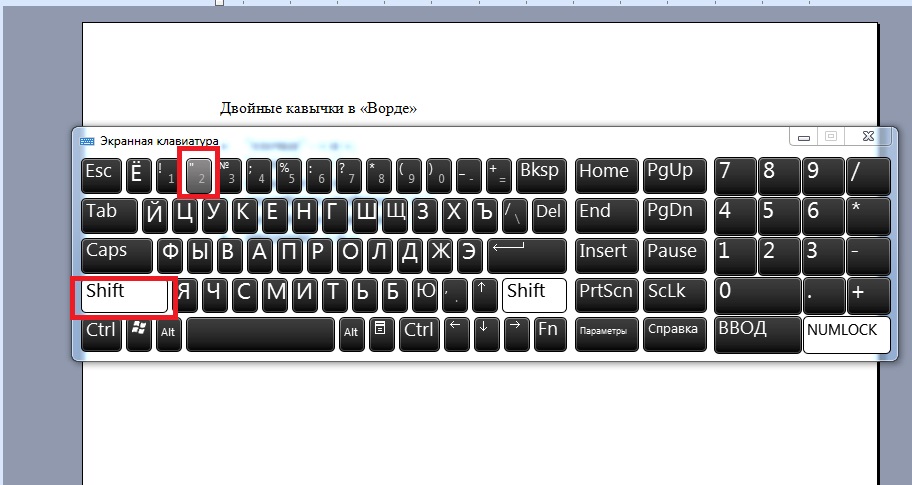
Клавиатура – способ 2
Как поставить двойные кавычки на клавиатуре? Второй подход – это использование специализированной кнопки клавиатурной панели при наборе английского текста.
Алгоритм действий при подобных обстоятельствах будет следующим:
- Переключиться на набор текста на английском языке.
- Нажать сочетание клавиш Shift + Э.
Вот и все. Теперь понятно, как быстро и без особых проблем при помощи клавиатуры поставить сдвоенные кавычки. Это далеко не все возможные варианты развития событий. Что еще можно предложить пользователям?
Десятичные коды
К примеру, некоторые предпочитают работать с разнообразными числовыми кодами. С их помощью юзеры способны осуществлять вставку любых символов Windows.

Для того чтобы достичь желаемого результата, необходимо:
- Активировать на компьютере режим "Нам Лок". Без него о приеме можно забыть.
- Зажать любой "Альт" на клавиатурной панели.
- Набрать десятичный код, отвечающий за появление того или иного символа. Он называется ASCII-кодом. Возможные комбинации представлены ниже.
- Посмотреть на результат обработки операции.
Как показывает практика, такой прием работает почти со всеми возможными символами. Основой проблемой использования метода является выяснение alt-кодов.
Вот какие комбинации используются для двойных кавычек:
- 0171 и 0187 – "елочки";
- 8222 и 8220 – запятые (вариант 1);
- 8223 и 8221 – запятые (вариант 2);
- 0034 – двойные универсальные.
"Юникод" и ввод символов
Следующий вариант развития событий – это работа с "Юникодом". При обработке специализированных кодов будет происходить их преобразование в те или иные символы.
Как сделать двойные кавычки на клавиатуре? Можно воспользоваться шестнадцатеричными кодами знаков. Для этого нужно:
- Зайти в текстовый редактор.
- Поставить идентификатор-курсор в место предполагаемой печати знака.
- Набрать Unicode, отвечающий за появление того или иного символа.
- Зажать Alt + Ч.
Как уже было сказано, основной проблемой является получение Unicode для обработки того или иного запроса.
По аналогии с предыдущим списком кодов, можно пользоваться следующими "Юникодами":
- 00AB и 00BB – "елочки";
- 201E и 201C – запятые (вариант 1);
- 201F и 201D – запятые (вариант 2);
- 0022 – универсальные двойные.
Это довольно привлекательно решение. Двойные кавычки при помощи "Юникода" вставляются в текстовые документы за несколько секунд. Только данным методом возможные расклады не заканчиваются.
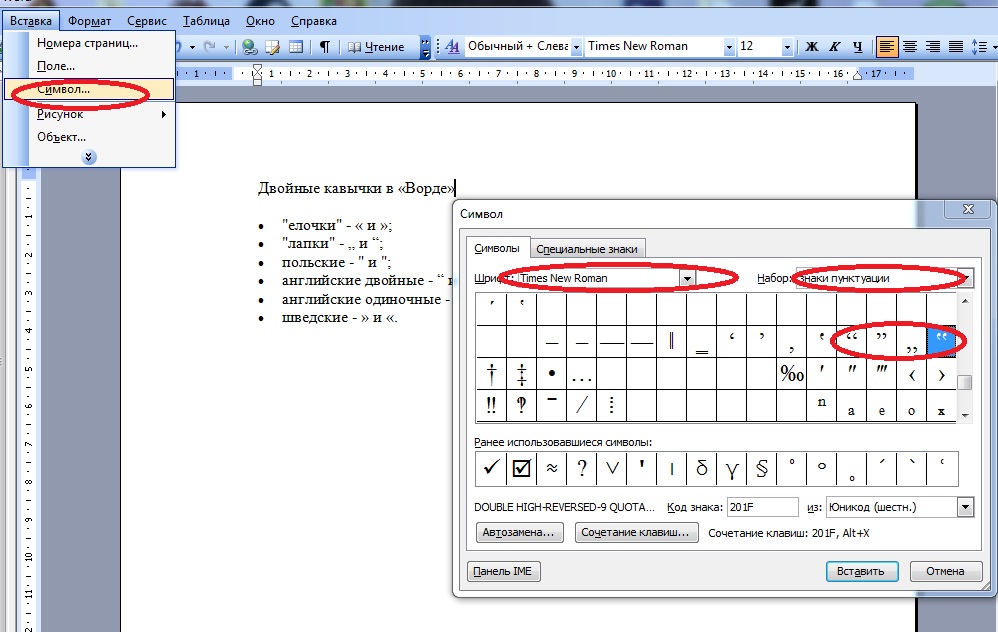
Функции "Ворда" и символика
К примеру, можно отдать предпочтение инструментарию "Ворда". У текстового редактора есть отдельный список специальных символов. В нем предлагается найти интересующий нас знак.
Руководство по применению метода обладает следующей интерпретацией:
- Зайти в Word и в верхней части окна развернуть пункт меню "Вставка".
- Навести курсор на строку с надписью "Символ" и нажать на левую кнопку мыши.
- Отыскать в появившемся меню кавычки того или иного типа.
- Дважды нажать ЛКМ при нахождении курсора на той или иной миниатюре знака.
Как только будет выполнен последний шаг, в тексте появится выбранный символ. Это могут быть двойные кавычки или любой другой знак. Например, галочки или греческий алфавит.
Альтернативный подход
Трудно поверить, но и это еще не все. При желании юзеры могут прибегнуть к альтернативному решению поставленной задачи. Двойные кавычки ставятся при помощи служб "Виндовс".
Чтобы достигнуть желаемого результата, нужно:
- Найти на компьютере службу "Таблица символов".
- Открыть соответствующее меню.
- Отыскать в появившемся окне кавычки и дважды нажать по соответствующему полю.
- Кликнуть по кнопке "Скопировать".
Теперь можно открыть тестовый документ и вставить в него тот или иной символ. В нашем случае это двойные кавычки.
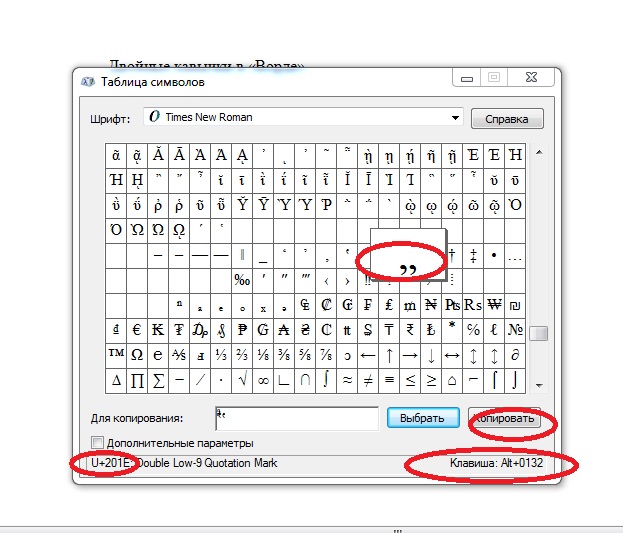
Вот и все. Такой прием встречается на практике не слишком часто, но забывать о нем не следует. Обычно к нему прибегают пользователи, работающие не в "Ворде".
Как поставить двойные кавычки на клавиатуре? Ответ на этот вопрос больше не заставит задумываться. Мы познакомились со всеми возможными приемами, помогающими решить поставленную задачу. Теперь каждый способен выбрать наиболее выгодный для себя расклад.



























